前言
阿里云盘正在举办一项特别活动,让用户通过每日签到赢取额外的存储空间。然而,日常忙碌可能会让我们错过这个机会。幸运的是,有一个解决方案:通过结合青龙面板和定制脚本,我们可以设置自动化签到,确保每天都能稳定获取阿里云盘的额外存储空间。
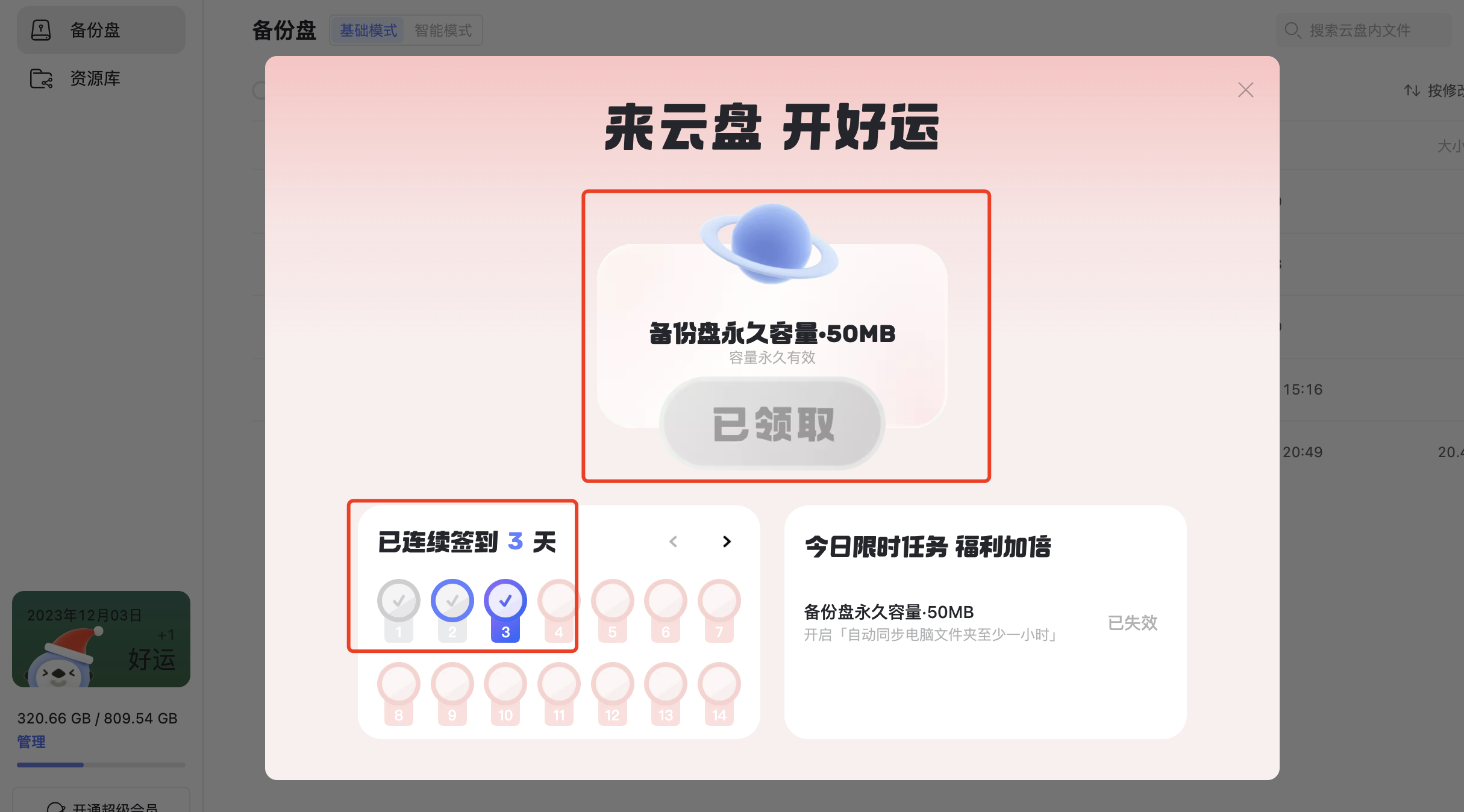
准备条件
1.安装好自己的青龙面版
安装教程可以参考这个
https://duan.yyzq.eu.org/qlmb1
2.阿里云盘签到脚本
参考这个脚本的
https://github.com/mrabit/aliyundriveDailyCheck
3.使用的开源项目
青龙面板
https://github.com/whyour/qinglong
获取阿里云盘的token
获取 refresh_token 并复制
方式1.自动获取:
登录阿里云盘后,控制台粘贴
copy(JSON.parse(localStorage.token).refresh_token); console.log(JSON.parse(localStorage.token).refresh_token);
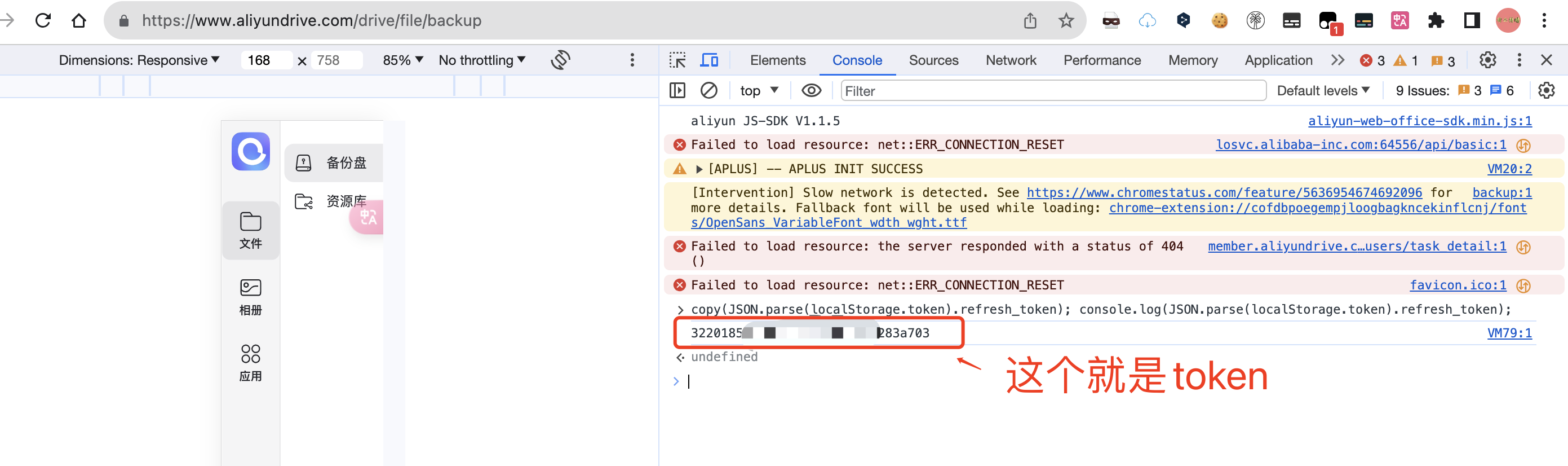
方式2.手动获取
手动获取: 登录阿里云盘后,可以在开发者工具 -> Application -> Local Storage 中的 token 字段中找到。
注意:不是复制整段 JSON 值,而是 JSON 里 refresh_token 字段的值,如下图所示红色部分:
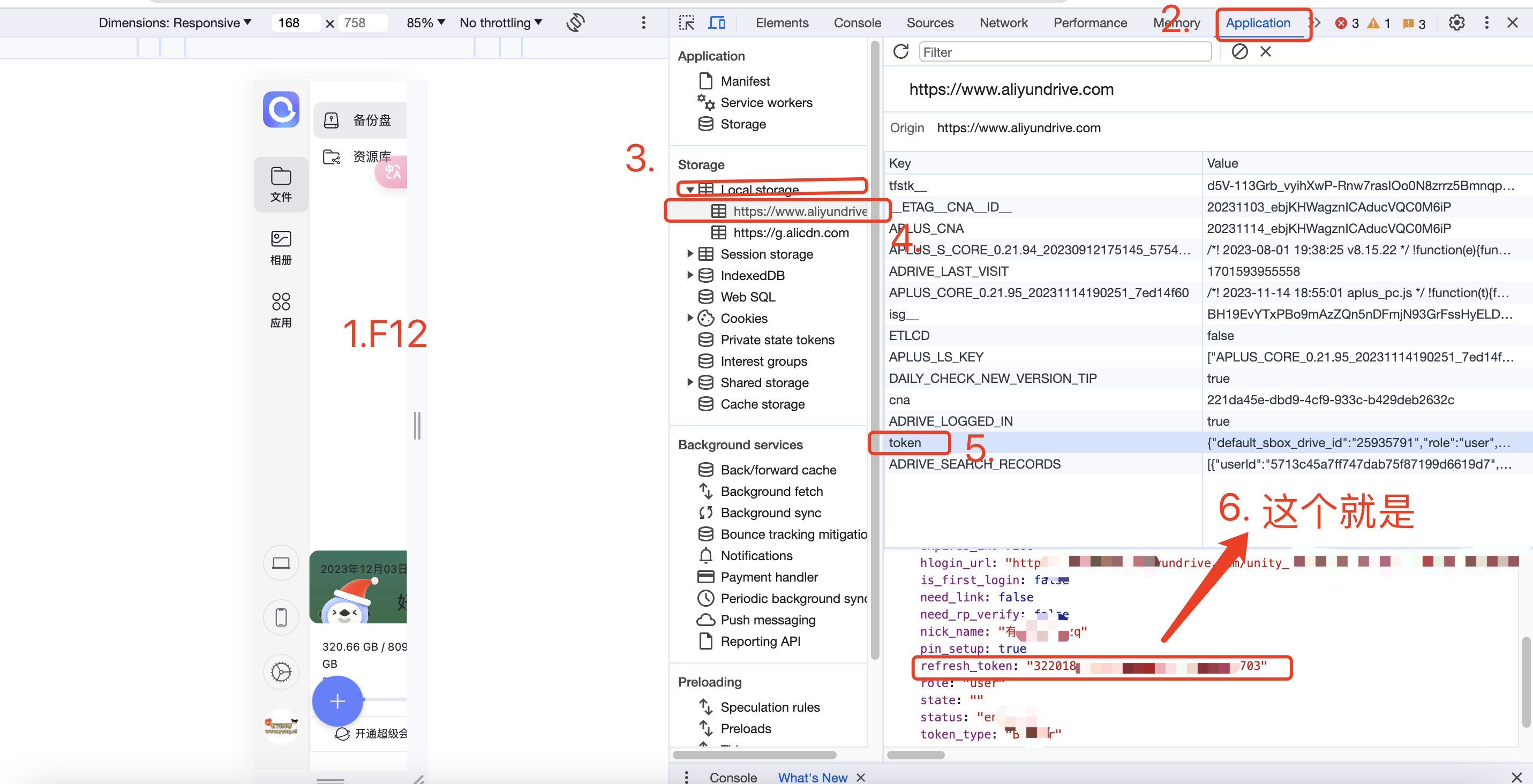
此时我们获取到阿里云盘的token了
refresh_token: "32201857ef12344kslaafc9a5283a703"
青龙面板上操作
1在青龙面板添加依赖
axios
依次按照如图依赖管理-NodeJs-创建依赖-axios添加即可
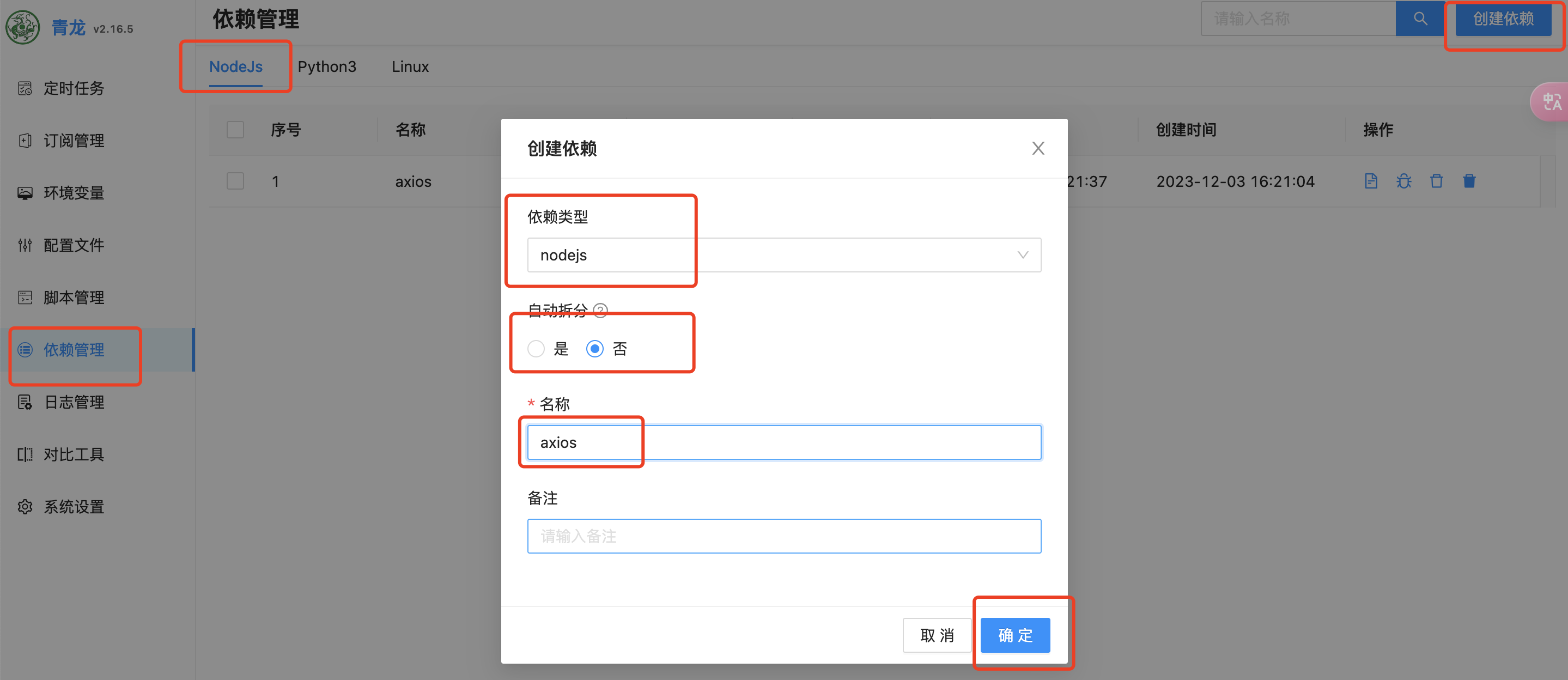
安装完成就会显示已安装

2在青龙面板添加环境变量
CLIENT_ID 需添加 环境变量 权限
| 参数 | 说明 |
|---|---|
| refreshToken | 阿里云盘 refresh_token, 添加多个可支持多账户签到 |
| CLIENT_ID | 可选项, 用于青龙面板 API 更新 refreshToken 字段 |
| CLIENT_SECRET | 可选项, 用于青龙面板 API 更新 refreshToken 字段 |
| QL_PATH | 可选项, 青龙面板path |
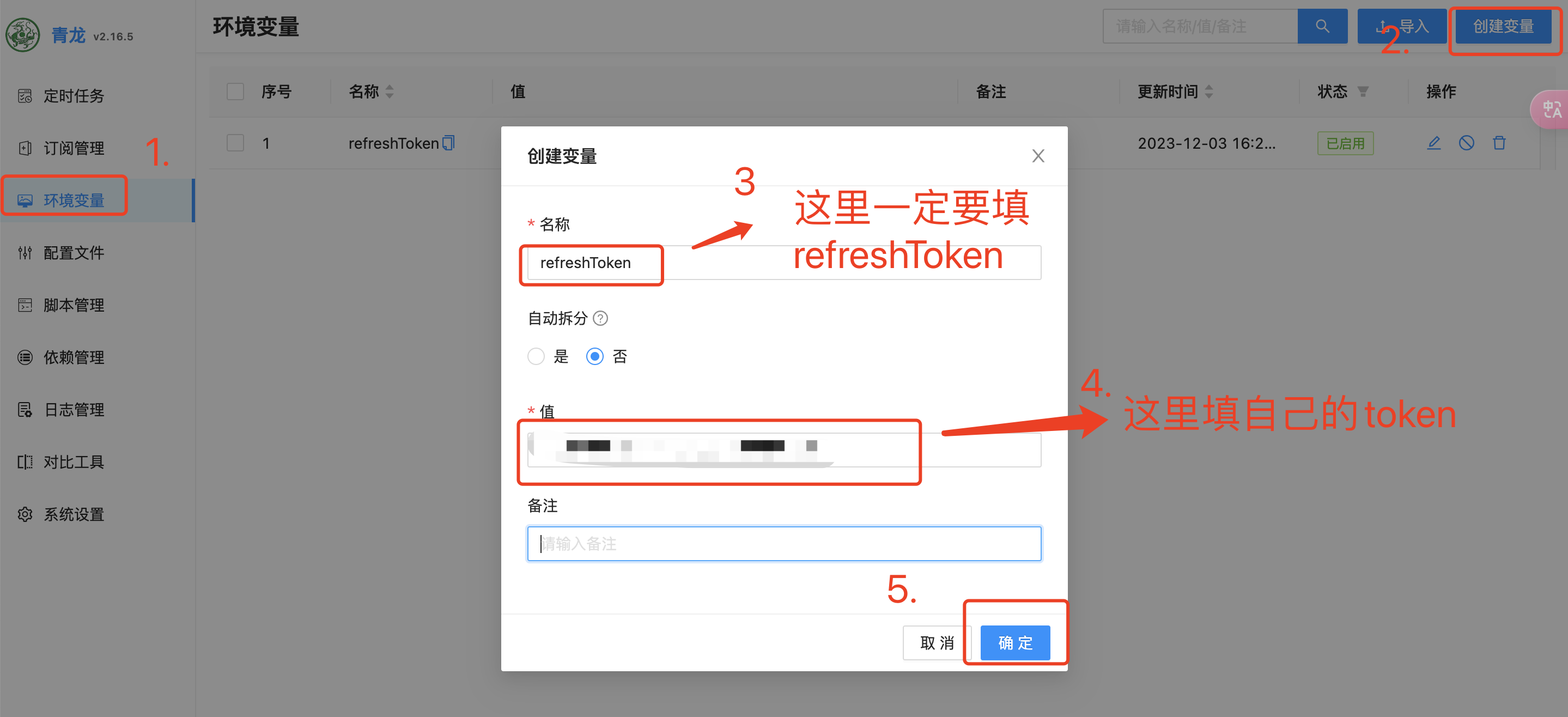
CLIENT_ID 和 CLIENT_SECRET 可在 青龙面板 -> 系统设置 -> 应用设置 -> 新建应用 新增, 用于自动更新环境变量内 refreshToken 配置
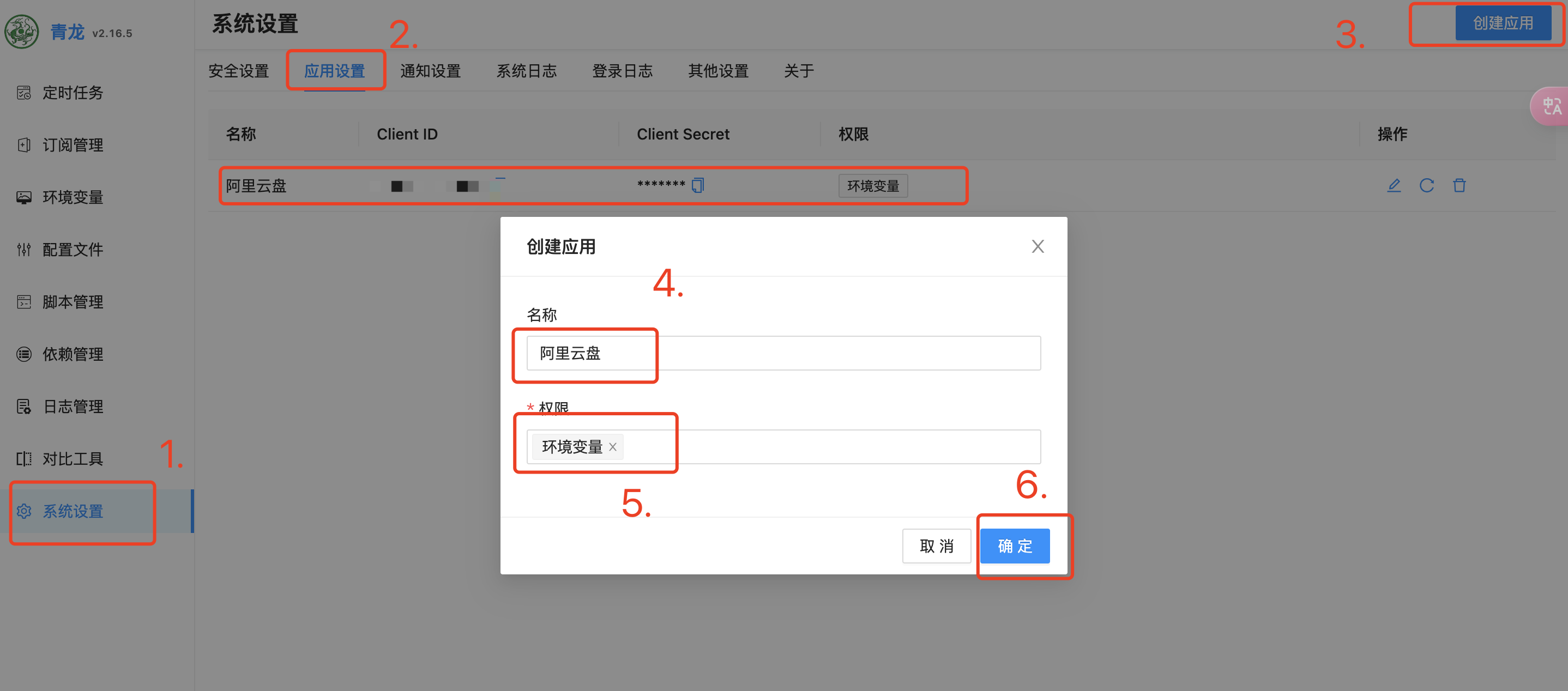
3 添加订阅
添加订阅后可在定时任务列表发现新增任务, 可自行调整任务执行时间
ql repo https://github.com/mrabit/aliyundriveDailyCheck.git "autoSignin" "" "qlApi"
依次打开-订阅管理-新建订阅-根据图示填入信息-即可
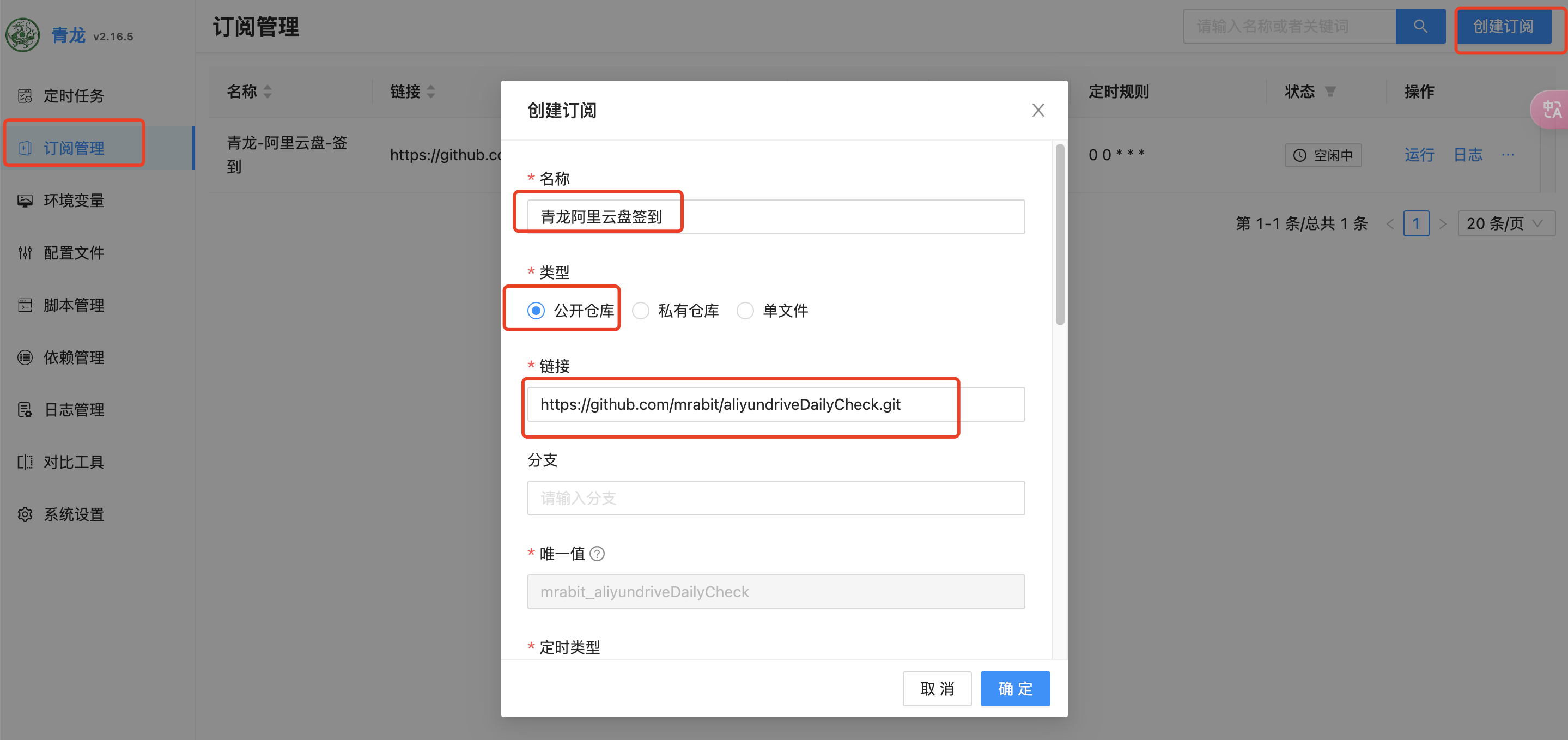
定时规则可以填这个
0 0 * * *
代表每天0时0分执行
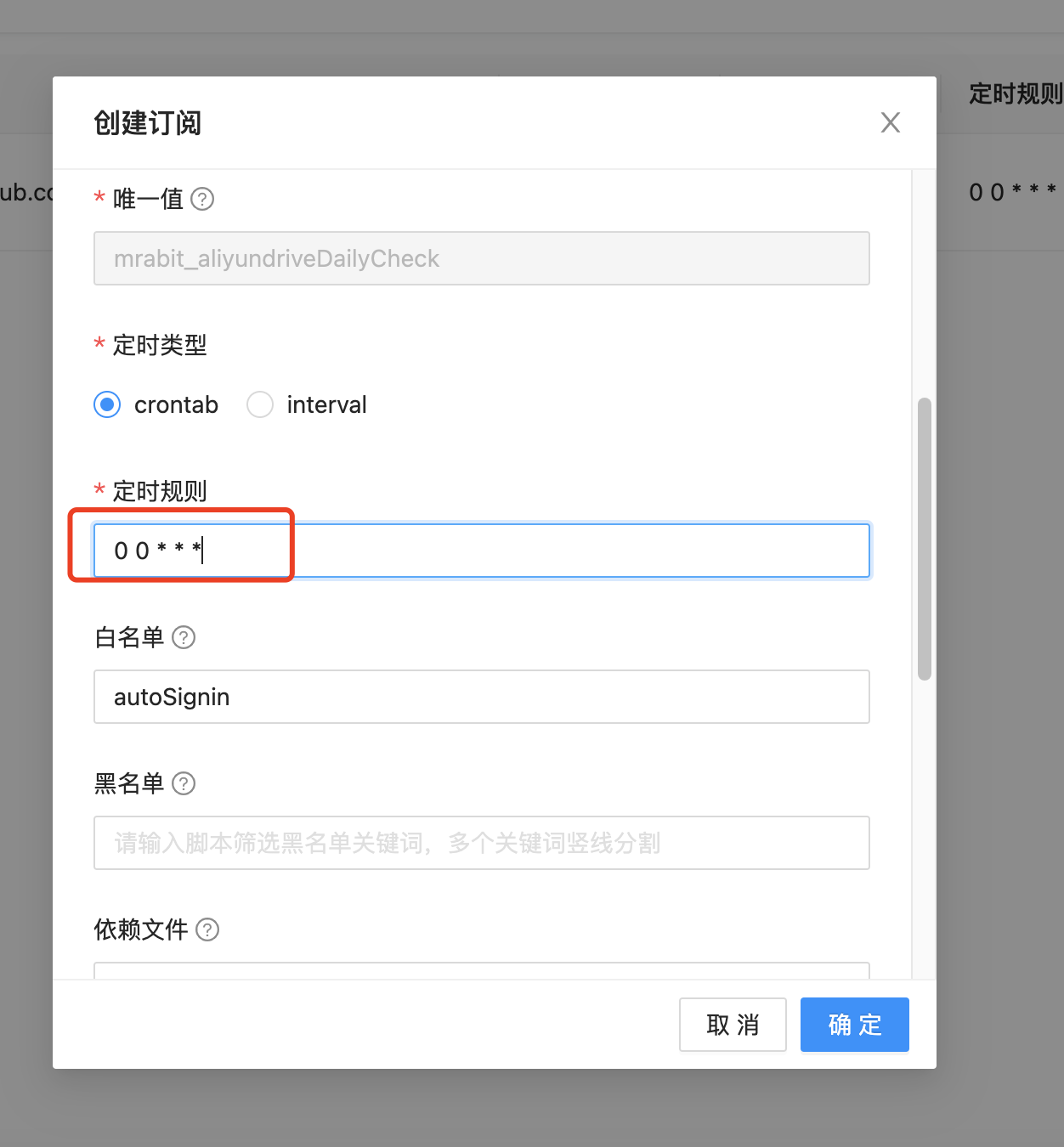
然后可以手动先执行一下-查看日志是成功的
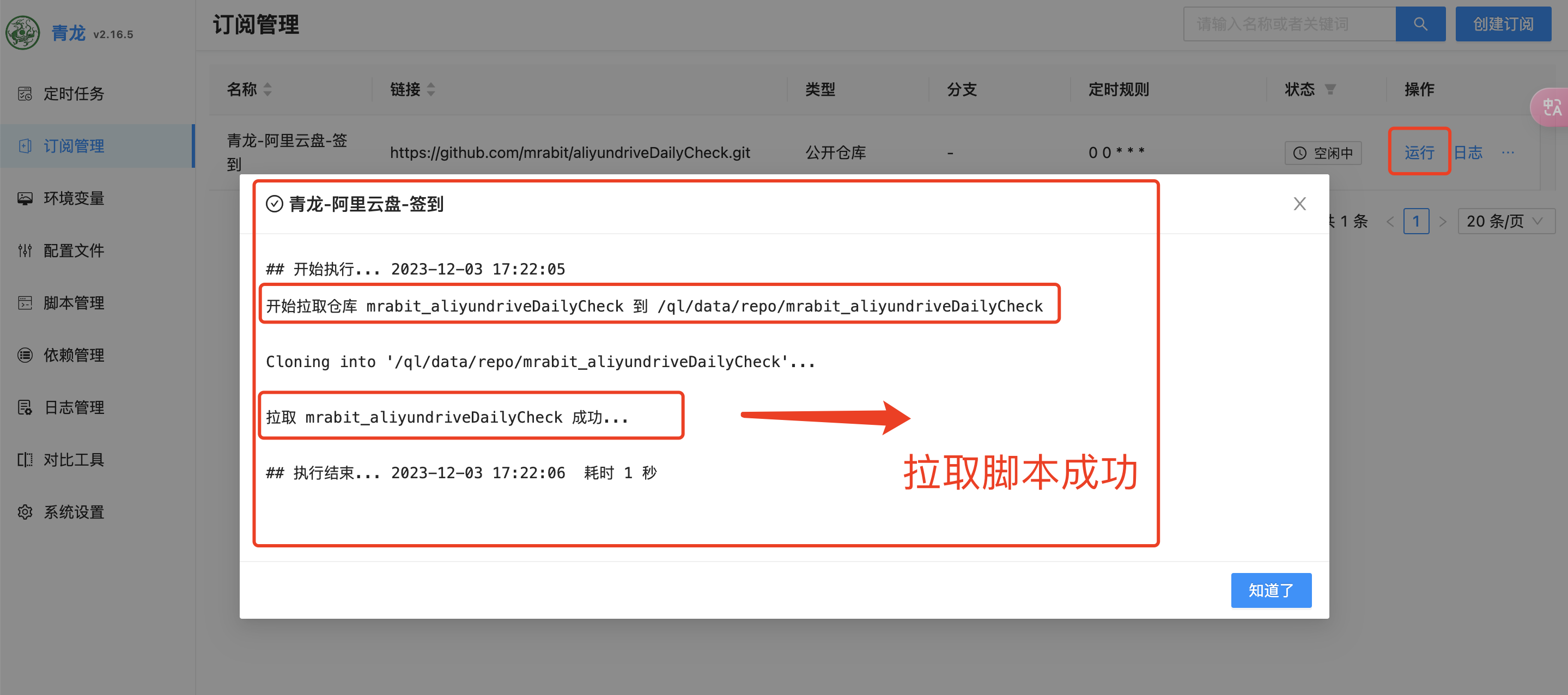
4 添加订阅成功
此时再打开定时任务就会发现新添加一个定时任务
autoSignin.js说明脚本添加成功了
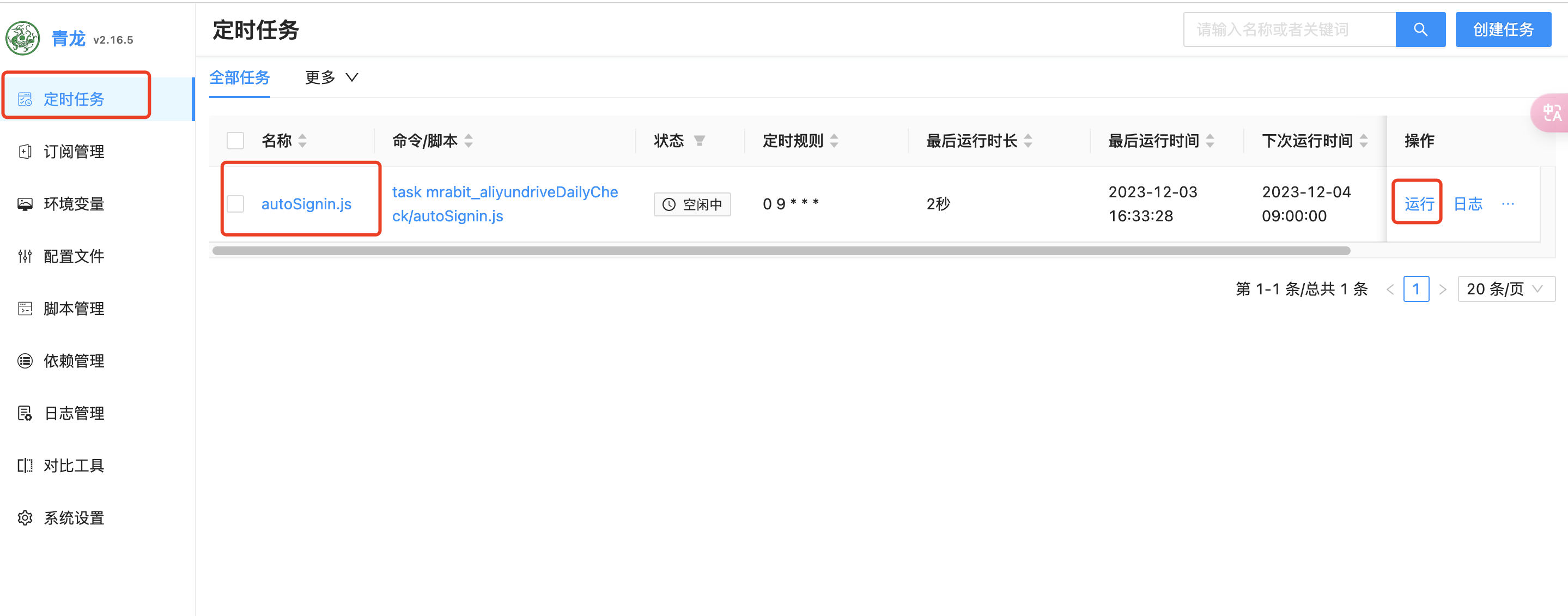
可以手动先执行一下,此时签到就成功了
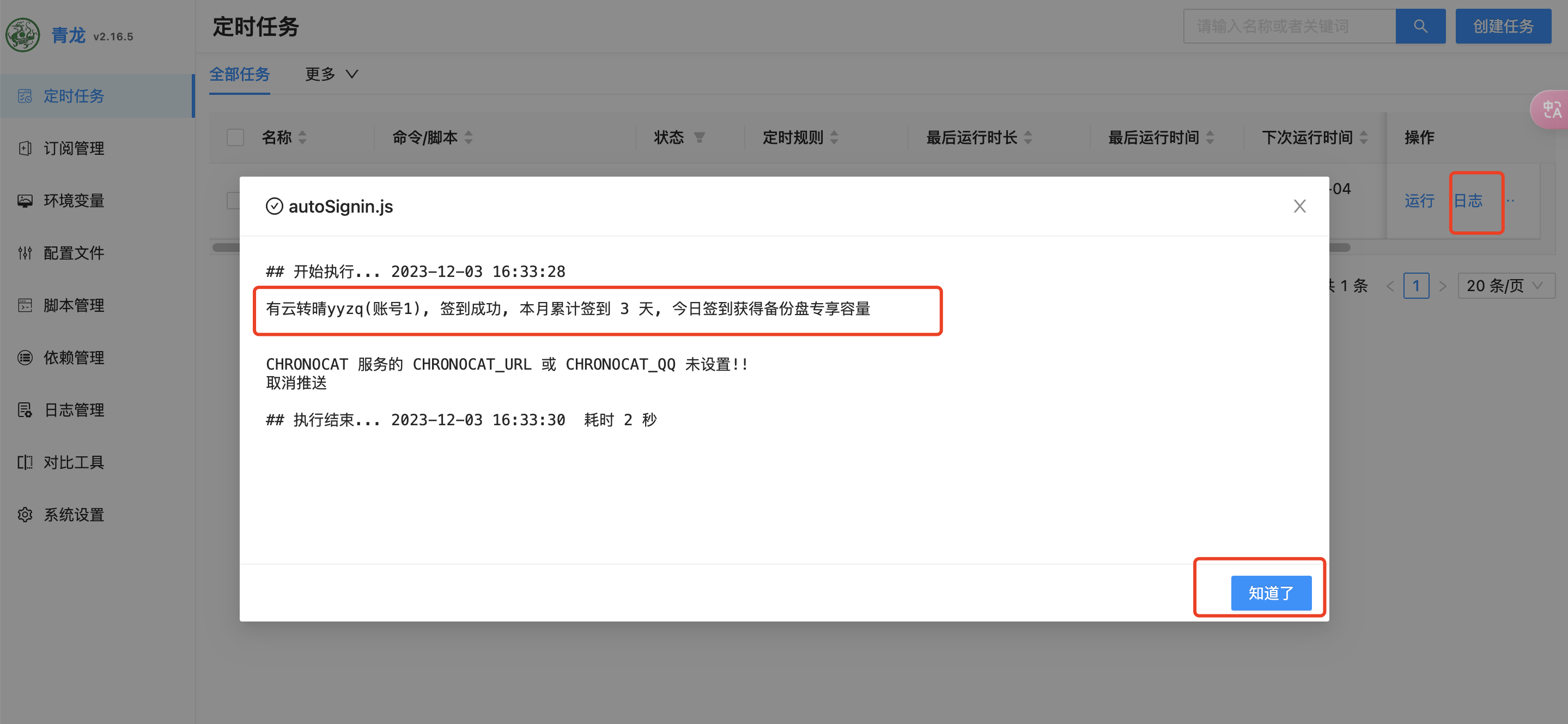






评论区